EasyRecovery拯救数据Word文档下载推荐.docx
《EasyRecovery拯救数据Word文档下载推荐.docx》由会员分享,可在线阅读,更多相关《EasyRecovery拯救数据Word文档下载推荐.docx(12页珍藏版)》请在冰豆网上搜索。
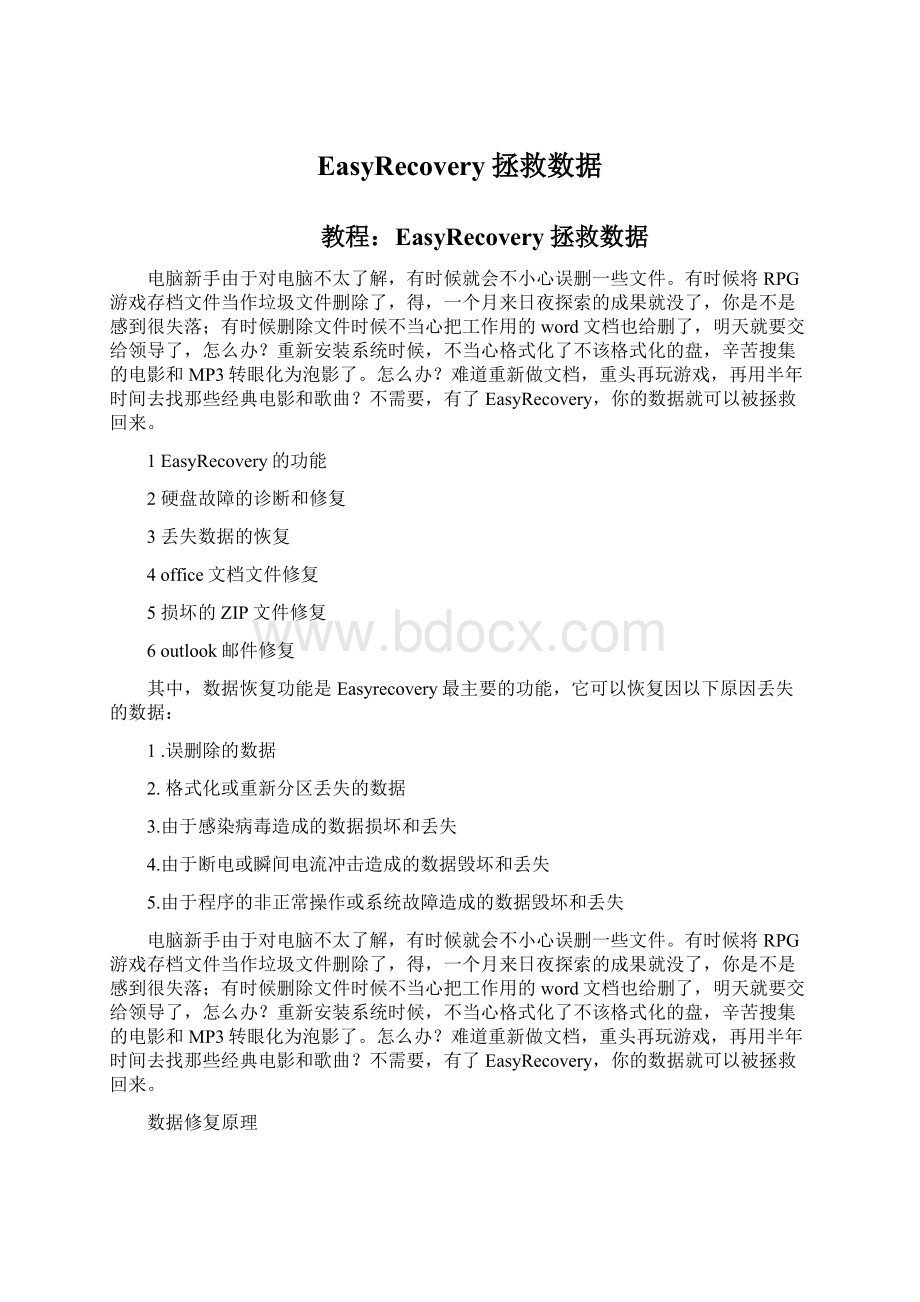
3丢失数据的恢复
4office文档文件修复
5损坏的ZIP文件修复
6outlook邮件修复
其中,数据恢复功能是Easyrecovery最主要的功能,它可以恢复因以下原因丢失的数据:
1.误删除的数据
2.格式化或重新分区丢失的数据
3.由于感染病毒造成的数据损坏和丢失
4.由于断电或瞬间电流冲击造成的数据毁坏和丢失
5.由于程序的非正常操作或系统故障造成的数据毁坏和丢失
数据修复原理
在使用EasyRecovery之前,我先介绍一下数据修复的基础知识。
删除文件有两中形式:
第一种是将文件移动到回收站里面,这种删除其实只是移动了文件的位置,你也可以看到将文件移动到回收站内后,剩余空间大小也并没有改变,你进入回收站,按一下“还原”,就可以找回原来的文件。
第二种是按shift键的彻底删除,或者是清空回收站的删除。
使用这种方式删除文件时,其实文件也并未真正被删除,文件的结构信息仍然保留在硬盘上,计算机会做一个标记,表明这个文件被删除了,可以写入新的数据了。
除非新的数据将之覆盖了,否则文件就可以被恢复出来的。
EasyRecovery使用Ontrack公司复杂的模式识别技术找回分布在硬盘上不同地方的文件碎块,并根据统计信息对这些文件碎块进行重整。
接着EasyRecovery在内存中建立一个虚拟的文件系统并列出所有的文件和目录。
哪怕整个分区都不可见、或者硬盘上也只有非常少的分区维护信息,它仍然可以高质量地找回文件。
能用EasyRecovery找回数据的前提就是硬盘中还保留有文件的信息和数据块。
但在你删除文件、格式化硬盘等操作后,再在对应分区内写入大量新信息时,这些需要恢复的数据就很有可能被覆盖了!
这时,无论如何都是找不回想要的数据了。
所以,为了提高数据的修复率,就不要再对要修复的分区或硬盘进行新的读写操作,如果要修复的分区恰恰是系统启动分区,那就马上退出系统,用另外一个硬盘来启动系统。
然后在运行EasyRecovery进行修复。
安装和汉化
EasyRecovery是一款非常好的数据恢复软件,个头有些大,有31.4M,不过绝对“大”有所值。
这是一款英文软件,所以最好安装一个汉化包,安装过程有些地方需要注意,我稍微说明一下。
【立即点击下载EasyRecovery】
首先安装原版软件,可以一路按“Next”,安装完毕后会提示注册,按“SKIP”跳过就可以了。
安装好原版软件之后,再安装汉化包。
只要一路按“下一步”就可以了。
需要注意的地方时,安装汉化包之前,如果已经运行了EasyRecovery,一定要先退出,再汉化,否则会导致汉化失败。
安装完毕之后,双击图标运行软件,可以看到非常清新的软件界面
细心的朋友可能发现软件还是英文界面的,并没有汉化。
别急,还需要选择一下语言才行。
按界面上方的“Properties”,会出现语言选择界面,选择简体中文,按一下“OK”。
然后会出现一个提示窗口,告诉你必须重新运行软件才能生效。
按一下“yes”键退出。
再重新运行一下软件,可以发现软件界面已经变成中文的了。
数据恢复
1.找回被误删除的数据
选择左面选项中的第二项“数据恢复”,然后选择右侧的“查找并恢复已删除的文件”,软件会自动扫描一下系统,稍等一会。
然后会出来下一个界面。
左面是选择分区,被删除的文件本来是在哪个分区的,那么就选择这个分区,如果被删除的文件原来是放在桌面上的,选择C分区,如果你C盘D盘E盘都有被误删的文件,不能一下通通恢复,需要重复恢复步骤。
右边的全面扫描一般不需要选择,如果你接下来恢复数据时候发现不是所有被删除的文件都能被恢复,那么可以选择这个选项再重新恢复一遍。
我现在E盘中的文件被误删除了,我就选择E盘。
然后单击“下一步”。
经过一段时间的扫描,程序会找到你被删除的数据。
在左面窗口的方框内用鼠标点击一下,恢复所有找到的数据。
如果你只想恢复你想要的数据,可以在右边的文件列表中寻找,并在想要恢复的文件前面的方框内打勾。
选择完毕之后,单击“下一步”。
接下来的就是让你选择备份盘的窗口了。
你可以将想要恢复的数据备份到你的硬盘里面,也可以选择放置在文件夹里面,或者备份到一个FTP服务器上面,还可以将数据统统备份到一个ZIP压缩包内。
左下方的“恢复文件信息”会提示你恢复文件的数量和大小。
提示一下,最好不要将这些要恢复的数据放在你的被删除文件的盘内,比如,你要恢复E盘的数据,那么恢复出来的数据最好不要放在E盘,否则很可能发生错误,导致恢复失败,或者数据不能完全被恢复。
做好选择后,单击“下一步”。
接下来程序就会恢复你的数据了,耐心的等待一下。
恢复完毕后,就可以到相应的盘内找到你的数据了。
2.找回被格式化盘中的数据
运行软件,选择从一个“从一个已格式化的卷中恢复文件”。
软件会先扫描一下硬盘,稍等片刻。
选择被格式化的分区,按“下一步”。
程序会判断硬盘区块的大小,稍等一下
然后就会扫描要恢复的文件,时间比较长,是根据要恢复数据的分区大小来决定的。
我的10G分区中,有3.6G的数据要恢复,需要将近6分钟的时间来扫描。
扫描结束后,列出丢失文件的列表,并且都放在LOSTFILE目录下,在前面的小方框内打上勾,恢复所有找到的文件。
也可以用鼠标左键按一下LOSTFILE前面的+号,显示列表,然后从中选取你要恢复的文件。
选择完成后,单击“下一步”。
和恢复误删除数据一下,备份盘不要选择我们要恢复数据的盘。
我这里是恢复F盘上的数据,那么我就选择E盘来备份这些数据。
选择完毕后,单击“下一步”。
然后就开始恢复数据了,这个过程是比较慢的,我恢复3.58G的数据用了将近一个半小时。
恢复完毕后,在相应盘内就可以看到恢复出来的数据了。
3.恢复因其他原因丢失的数据
如果是以下原因造成数据丢失:
1.由于感染病毒造成的数据损坏和丢失
2.由于断电或瞬间电流冲击造成的数据毁坏和丢失
3.由于程序的非正常操作或系统故障造成的数据毁坏和丢失
或者是更加坏的情况,硬盘“病情”很严重,文件的目录结构已经损坏,分区也有严重损坏,甚至在windows和dos中都找不到分区了,那么使用数据修复中的RawRecovery(不依赖任何文件系统结构信息进行恢复),修复的步骤和第二种方法找回被格式化盘中的数据的步骤一样,我这里就不再罗嗦了。
其他功能介绍
Easyrecovery除了有数据恢复功能外,还可以检测硬盘故障,修复office文档文件和ZIP文件,以及outlook邮件修复功能。
1.检测硬盘故障
硬盘故障一共有6个功能模块,你可以按照需要选择相应的检测方式,也可以用3.5寸磁盘可引导的诊断工具软盘,在windows发生故障,不能进入系统时候,可以通过引导盘启动来修复故障。
操作步骤很简单,选择需要的检测模块,按照提示一路按“下一步”即可。
2.Office文档文件和ZIP文件的修复
如果打开Office文档(包括Word,Powerpoint,Execl文档和Access数据库)时发生错误,不能打开;
ZIP压缩文件打不开,或者解压缩时候发生错误,不能完全将里面的文件解压缩出来,那么可以用Easyrecovery来修复它们。
Easyrecovery修复这些文件时候会生成备份文件,不改动原来的文件,并最大限度的将原来文档中的内容恢复出来。
经过zZsoft测试,修复效果比较完美,Office文档中的文字和图片都能恢复出来,并且排版格式也能很好的保留下来,ZIP文件也基本能够将里面的数据恢复出来。
修复步骤也很简单,根据要修复文件的类型选择相应模块,然后选择要修复的文件,按“下一步”即可修复。
3.Outlook邮件修复
Easyrecovery同样也可以修复后缀名为pst或者ost的邮件(Outlook邮件使用这两个后缀名,Outlookexpress和Foxmail使用其他后缀名)。
不过我手头没有损坏的邮件,也不知道怎么把邮件弄坏掉(汗,又不是有病,不坏非要搞搞坏),因此这项功能无法测试,不能给出结论。
我这里就介绍一下修复步骤。
首先选择邮件修复-〉修复损坏的MicroSoftOutlook邮件修复
然后进入选项窗口,点击“浏览文件夹”选择要修复的邮件,下方的存放选项选择第二个,创建该文件已修复的副本。
这样,就是修复不成功,也可以保留原文件。
以后还可以用其他邮件修复软件试着修复。
评论与提示
Easyrecovery是一款极其强大的数据恢复软件,它可以最大程度的恢复你丢失的文件,就算格式化过的硬盘数据也能恢复,许多专业数据修复公司也使用这款软件为客户服务。
不过在好的软件总有一些不足的地方,Easyrecovery对中文支持不好,如果是中文文件名的文件,有时无法恢复出来,有的能恢复,但是不能运行。
而且有的恢复出来的数据文件名和以前完全不一样,要找回你需要的文件就需要花费很多时间。
所以,平时使用电脑的时候一定要养成多存档,勤备份的好习惯。